Blender 3D is een open-source professioneel 3D-graphics- en animatieprogramma. Het heeft een breed scala aan toepassingen, zoals animaties, 3D-modellering, visuele effecten en bewegende beelden. Dit levert uitstekende resultaten op en wordt gebruikt bij het maken van professionele films. Het kan op veel verschillende platforms worden gebruikt en ondersteunt ongeveer 34 verschillende talen.
Het doel van deze roadmap is om Blender 3D te installeren op Ubuntu 20.04.
Blender 3D installeren op Ubuntu 20.04 Systeem
Doorloop de hier vermelde stappen om Blender 3D op uw Ubuntu 20 . te installeren.04 systeem:
Ubuntu 20 . bijwerken.04 Systeem
Voordat we Blender 3D erop installeren, moeten we onze Ubuntu 20 . upgraden.04 kader. Met de volgende instructie kan dit met:
$ sudo apt-update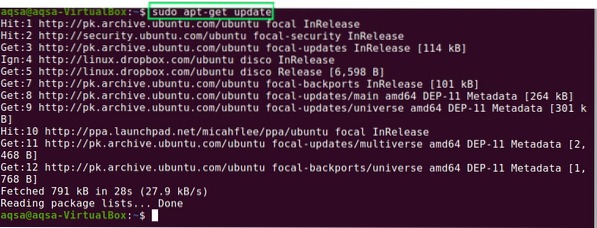
Alle benodigde pakketten op Ubuntu 20.04 zijn bijgewerkt.
Blender 3D installeren op Ubuntu 20.04 vanaf de terminal
We kunnen Blender 3D installeren door de onderstaande opdracht in de terminal uit te voeren:
$ sudo apt install blender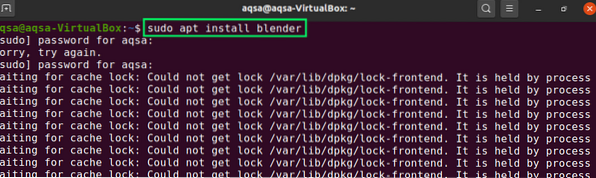
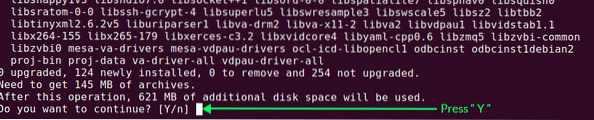
Wanneer u op "Y" drukt, begint het installatieproces.
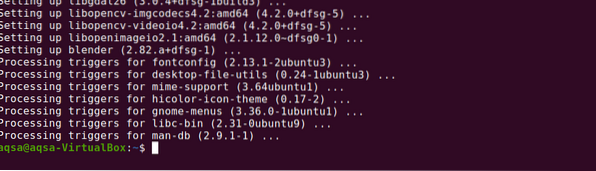
Blender installeren op Ubuntu 20.04 van Software Center
Softwarecentrum is het hulpprogramma of de officiële winkel van applicaties in Ubuntu waarin we verschillende applicaties kunnen kopen, installeren of verwijderen.
Open het softwarecentrum en typ Blender in de zoekbalk. Na een paar ogenblikken kunnen we het resultaat zien; selecteer de blender.
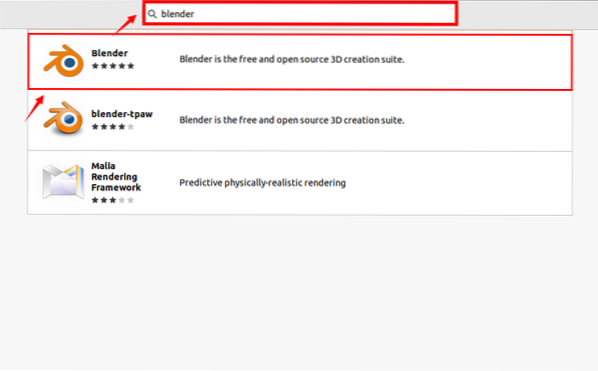
Er wordt een nieuw scherm geopend met alle informatie over de blender. Klik op "Installeren".
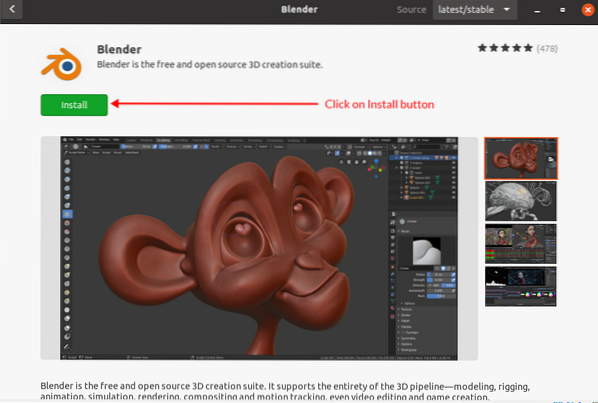
Controleer de geïnstalleerde versie van Blender op Ubuntu 20.04
We kunnen de geïnstalleerde versie van Blender controleren op onze Ubuntu 20.04 door de volgende opdracht uit te voeren:
$ blender --versie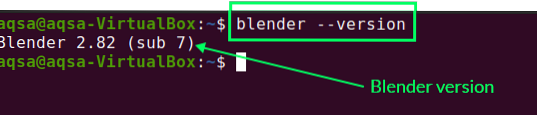
Start Blender op Ubuntu 20.04 Systeem
Blender 3D is geïnstalleerd op Ubuntu 20.04. We kunnen het openen via Ubuntu 20.04-terminal. Start de terminal en voer de volgende opdracht uit:
$ blender
In het zoekmenu voor toepassingen kunnen we ook naar een Blender zoeken en vervolgens op het zoekresultaat van Blender klikken, zoals weergegeven in de volgende afbeelding:
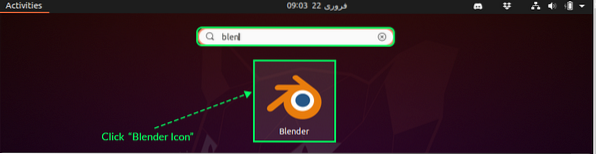
Blender 3D is succesvol gelanceerd op ons systeem.
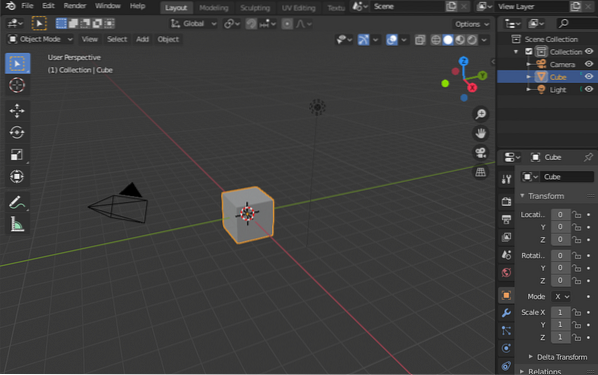
Blender verwijderen uit Ubuntu 20.04
Voor het verwijderen van Blender 3D van Ubuntu 20.04 samen met alle inhoud, voer de onderstaande opdracht uit:
$ sudo apt remove --autoremove blender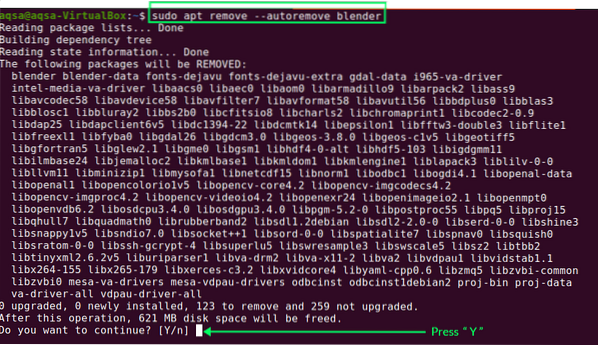
Wanneer u op "Y" drukt, begint het verwijderingsproces.
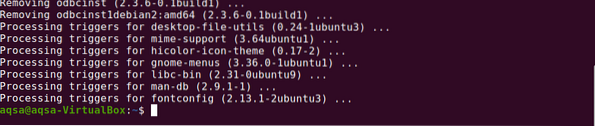
Conclusie
In dit bericht hebben we de stappen gedemonstreerd voor het installeren van Blender 3D op Ubuntu 20.04, evenals hoe het te starten via de terminal en Ubuntu 20.04 GUI. Hierna is de flexibele applicatie geïnstalleerd en kunnen we nu doorgaan met het maken van ongelooflijke graphics en animaties. Als u echter klaar bent en deze software niet meer zult gebruiken, kunt u deze ook verwijderen uit Ubuntu 20.04 gemakkelijk.
 Phenquestions
Phenquestions

